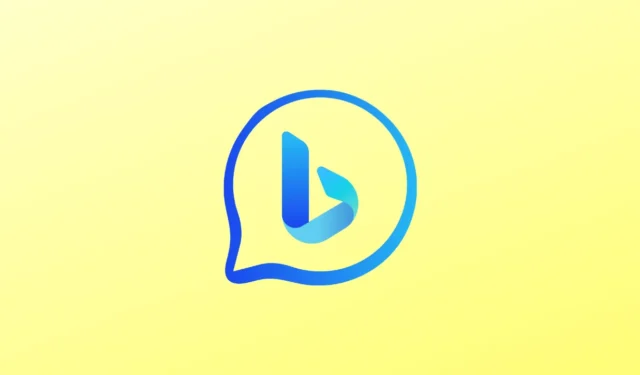
Bing Chat je chatovací robot AI pro vyhledávač Bing. Funguje na všech zařízeních, ať už jde o mobil nebo notebook. Můžete si dokonce stáhnout aplikaci Bing Chat do telefonu a používat chatbota AI.
Bing Chat je založen na ChatGPT a můžete jej použít k vyhledávání čehokoli na internetu, plánování cest, psaní seznamu úkolů a k mnoha dalším věcem. Bing chat ukládá veškerou vaši historii chatu, ke které máte přístup z jakéhokoli zařízení.
Můžete si zobrazit historii chatu Bing a také ji upravit, odstranit nebo exportovat. Tento článek vás provede tím, jak získat přístup a spravovat historii chatu Bing.
1. Jak zobrazit historii chatu Bing?
Vaše historie na Bing Chat je uložena, takže k ní máte kdykoli přístup. Chcete-li zobrazit svou předchozí historii chatu Bing, můžete to udělat takto-
Na PC
- Přejděte na Bing ve svém prohlížeči.
- Klikněte na ikonu Bing Chat vedle vyhledávacího pole.
- Na pravém postranním panelu klikněte na Chaty .
- V části Copilot GPTs vyberte Copilot .
- Celou historii chatu uvidíte v sekci Nedávné .
Na mobilu
- Otevřete v telefonu aplikaci Bing Chat .
- Klepněte na ikonu Copilot na spodní liště.
- Klepněte na ikonu Hamburger Menu v levém horním rohu.
- To vám ukáže celou vaši nedávnou historii chatu Bing.
2. Jak upravit historii chatu Bing
Na Bing Chatu můžete upravit název historie chatu. Níže uvedené kroky vás provedou tím, jak můžete upravit historii chatu Bing na vašem telefonu a PC-
Na PC
- Prohlížejte si chaty Bing na vašem PC výše uvedeným způsobem.
- Nyní najeďte myší na chat, který chcete upravit, a klikněte na ikonu tužky .
- Změňte název chatu a kliknutím na zelené zaškrtnutí uložte změny.
Na mobilu
- Spusťte aplikaci Bing Chat a klepněte na ikonu Copilot ve spodní části.
- Klepněte na ikonu Menu v levém horním rohu.
- Nyní otevřete chat, který chcete upravit.
- Klepněte na Tři elipsy vpravo nahoře a vyberte Přejmenovat .
- Nyní změňte název chatu.
3. Jak smazat historii chatu Bing?
Máte úplnou kontrolu nad svou historií chatu Bing. Pokud je nějaký chat, který nechcete, aby se zobrazoval ve vaší historii chatu, můžete jej smazat podle níže uvedených kroků-
Na PC
- Přejděte na Bing na vašem PC.
- Klikněte na ikonu Bing Chat napravo od vyhledávacího pole.
- Na pravé straně vyberte Chaty a poté Copilot .
- V části Nedávné umístěte ukazatel myši na chat, který chcete smazat, a kliknutím na ikonu Koš jej smažte.
Na mobilu
- Spusťte aplikaci Bing Chat .
- Klepněte na ikonu Copilot ve spodní části.
- Poté klepněte na ikonu nabídky v levém horním rohu.
- Klepněte na chat, který chcete smazat.
- Nyní klepněte na tři elipsy v pravém horním rohu a vyberte Smazat .
4. Jak exportovat historii chatu Bing?
Historii chatu Bing můžete také exportovat do různých formátů – Word, PDF a Text. To vám umožní vidět váš Bing Chat i bez internetu.
Možnost exportovat historii není k dispozici pro mobilní aplikaci, ale můžete to udělat ze stránek Bing v prohlížeči vašeho PC. Zde je návod, jak-
-
- Přejděte na web Bing v prohlížeči počítače a zobrazte svůj chat Bing.
- Vyhledejte chat, který chcete exportovat, a klikněte na tři tečky vedle něj.
- Nyní klikněte na Exportovat .
- Uvidíte tři typy souborů –
- Slovo
- Text
- Kliknutím na jeden z typů souborů exportujete historii chatu Bing v tomto formátu.




Napsat komentář